- Del 1: Hur man konverterar GIF till video med FoneLab Video Converter Ultimate
- Del 2: Hur man konverterar GIF till video med Adobe Premiere
- Del 3: Hur man konverterar GIF till video online
- Del 4: Hur man konverterar GIF till video med Adobe Spark
- Del 5: Vanliga frågor om att konvertera GIF till video
Lär dig hur du konverterar GIF till video med hjälp av de bästa verktygen
 Postat av Somei Liam / 02 november 2021 16:00
Postat av Somei Liam / 02 november 2021 16:00När du delar innehåll över internet vill du förmodligen dela det smidigt. På den noten är GIF inte ett bra val eftersom det behöver looping för att spela felfritt jämfört med en videofil. Så för en videofil kan du spela upp delen med inspelade ljud eller bilder upprepade gånger men sömlöst utan att vänta på att den ska loopa. En annan sak, människor behöver numera konvertera video till GIF för att kunna använda GIF i en videoredigerare. Och så, med hjälp av några otroliga verktyg idag, blev det möjligt och enklare att konvertera GIF till video. Även om GIF-filer är kompatibla med nästan alla vanliga enheter, kanske du vill hitta en lösning för att konvertera den till en video med den bästa kvaliteten den kan erbjuda. Nedan finns några sätt och verktyg som hjälper dig att konvertera dina GIF-filer till video.
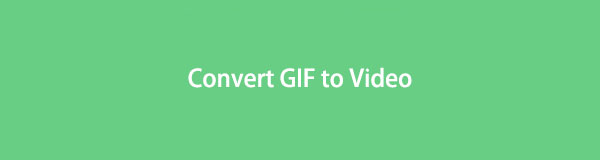

Guide Lista
- Del 1: Hur man konverterar GIF till video med FoneLab Video Converter Ultimate
- Del 2: Hur man konverterar GIF till video med Adobe Premiere
- Del 3: Hur man konverterar GIF till video online
- Del 4: Hur man konverterar GIF till video med Adobe Spark
- Del 5: Vanliga frågor om att konvertera GIF till video
1. Hur man konverterar GIF till video med FoneLab Video Converter Ultimate
Hittar du en perfekt partner för att möta alla dina krav, speciellt när det kommer till konvertering? Väl, FoneLab Video Converter Ultimate kan ge dig det. Detta verktyg är ett applikationsprogram som låter dig konvertera mediefiler till många utdataformat enligt dina preferenser. Samtidigt har den ett enkelt utformat gränssnitt som guidar dig och fungerar som ett lättanvänt verktyg för dig att använda. Du kan också konvertera GIF till video för Instagram och för alla andra sociala medieplattformar. Och det fungerar perfekt på Windows och Mac.
Video Converter Ultimate är den bästa programvara för video- och ljudkonvertering som kan konvertera MPG / MPEG till MP4 med snabb hastighet och hög bild / ljudkvalitet.
- Konvertera alla video / ljud som MPG, MP4, MOV, AVI, FLV, MP3, etc.
- Stöd 1080p / 720p HD- och 4K UHD-videokonvertering.
- Kraftfulla redigeringsfunktioner som Trim, beskär, rotera, effekter, förbättra, 3D och mer.
Steg för att konvertera GIF till video med FoneLab Video Converter Ultimate:
steg 1Till att börja med, ladda ner installationsprogrammet för FoneLab Video Converter Ultimate för att installera och starta programmet på din dator.
steg 2När installationsprocessen är klar, klicka på Börja nu för att se verktygets huvudgränssnitt. På huvudmenypanelen visas omvandlare, ripper, MV, Collageoch Verktygslåda.

steg 3Och eftersom du ska konvertera GIF-filer till video, markera omvandlare. Klicka sedan på Lägg till fil eller på plustecken (+) för att lägga till och dra din valda GIF-fil som du vill importera och konverteras som video.

steg 4Välj sedan önskat format för konvertering av GIF till video, från Konvertera alla till eller till utgångspanelen.
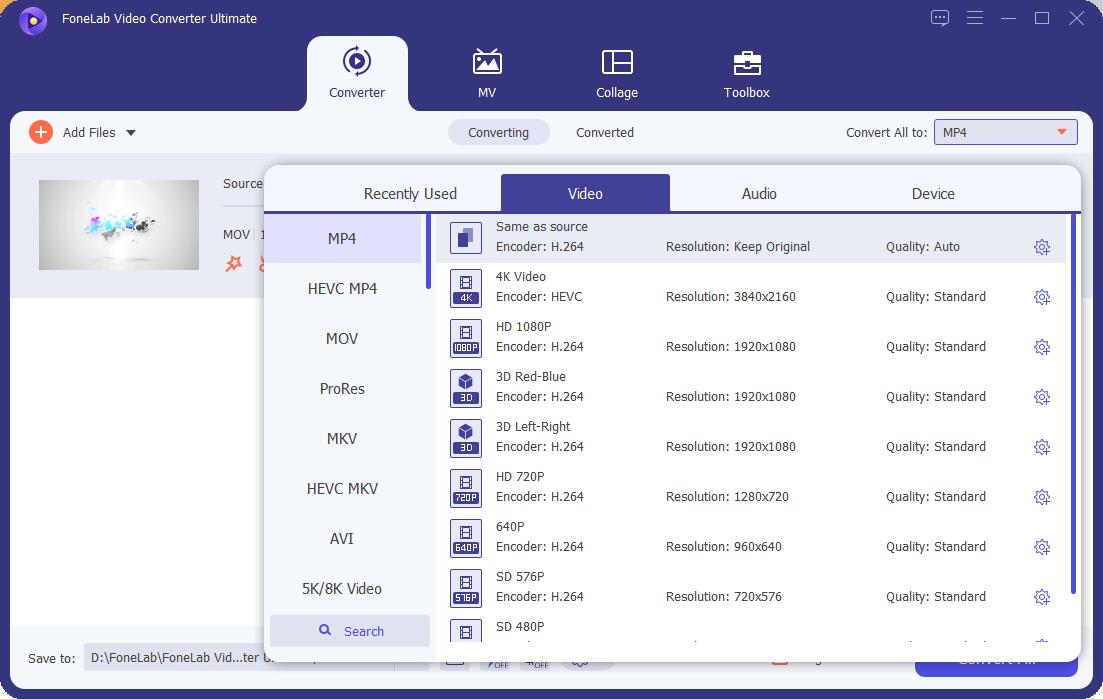
steg 5När du har lagt till eller dragit filen och valt format kan du också justera GIF-filen först innan du konverterar den. Bara kryssa i Redigera och Klipp knapp. Spara sedan ändringen du har gjort genom att klicka OK.

steg 6Slutligen klickar du på Konvertera alla för att slutligen konvertera GIF-filen till video. Sedan kommer den att sparas automatiskt.

2. Hur man konverterar GIF till video med Adobe Premiere
Adobe Premiere är ett professionellt datorprogram som används som alternativ konverterande go-to-programvara om du ska konvertera GIF till video. Det har utvecklats och publicerats av Adobe Inc. som tillåter användare att producera videoinnehåll med en professionell touch. Ändå är detta applikationsprogram fortfarande lämpligt för både icke-professionella och professionella redaktörer. Som ett resultat kan du använda det här programmet för att exportera dina utdata i vilket format du vill. Det kan också installeras på alla typer av operativsystem.
Steg för att konvertera GIF till video med Adobe Premiere:
steg 1Först, ladda ner och installera Adobe Premiere på din dator. Starta sedan verktyget och du ser dess gränssnitt.
steg 2Klicka sedan på Fil på den övre vänstra sidan av gränssnittet, sedan Importera, då dirigeras du till din dators filer. Välj den GIF-fil du vill konvertera. Klicka sedan öppet och det kommer att importeras till verktyget. Efter det väljer du den GIF-fil du vill konvertera till video.
steg 3När importprocessen är klar, ändra GIF-filen och dra den till tidslinjen. Innan du exporterar filen till ett annat format kan du anpassa, redigera eller konvertera den först. Efteråt, till filpanelen igen, klicka Exportera och då Media.
steg 4Sedan till Exportera inställningar, välj utdataformat för GIF ska konverteras som en videofil enligt dina önskemål. Välj därefter mappen där du vill att den konverterade filen ska sparas direkt.
steg 5Slutligen, på den nedre delen av Exportera inställningar panel, klicka på Exportera knapp. Och filen kommer automatiskt att sparas på din dator.
Men om du är en av dem som skulle föredra att konvertera din GIF-fil till video online, kan du leta efter onlineverktyg på internet. Utan att ladda ner ett verktyg eller ett tredjepartsprogram på din dator kan du göra konverteringen. Så om du letar efter ett onlineverktyg som du kan använda, fortsätt att läsa detta för det innehåller också stegen för hur du använder det.
3. Hur man konverterar GIF till video online
CloudConvert är ett onlinekonverteringsverktyg som låter dig konvertera dina mediefiler till många format. Verktyget stöder ljud-, video-, dokument- och bildformat, vilket gör att du kan ha många alternativ för att konvertera filer. Nedan finns procedurer för hur man konverterar GIF till video online med CloudConvert.
Steg för att konvertera GIF till video online med CloudConvert:
steg 1För att börja, gå till den officiella webbplatsen för CloudConvert eller bara kopiera och klistra in cloudconverter.com på din flik för att komma åt verktyget. Därefter kommer du att dirigeras till dess huvudsida.
steg 2Klicka sedan på Välj fil för att välja en GIF-fil från din dator som du vill konvertera till video.
steg 3När du har valt en fil klickar du på Konvertera till välj önskat utdataformat för videofilen.
steg 4Slutligen klickar du på Konvertera, då Download knapp. Sedan kommer den automatiskt att sparas i filmappen på din dator.
4. Hur man konverterar GIF till video med Adobe Spark
Adobe Spark är mobil- och webbaserad programvara som skapar filmer, social grafik, korta videor etc. Det är ett professionellt program som stöder både online- och installationsbaserad användning. Du kan ladda ner den på den officiella webbplatsen eller så kan du bara surfa online för att använda den. Förutom att det är verktyget för att skapa grafik, hjälper det dig också att konvertera GIF till video eller konvertera video till GIF.
Steg för hur man konverterar GIF till video med Adobe Spark:
steg 1Gå först och främst till den officiella webbplatsen för Adobe Spark. Klicka sedan på plus tecken på vänster sida, välj sedan och klicka på Video.
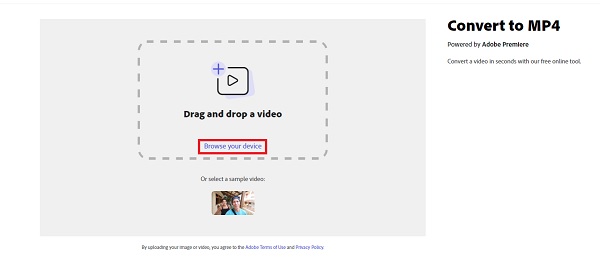
steg 2Klicka efteråt Nästa. Klicka sedan på för att börja Börja från början. Men du kan också välja en mall från verktyget.
steg 3Klicka sedan på Okej Jag är redo! Dra och släpp slutligen GIF-filen du vill konvertera till video.
steg 4Slutligen, efter att ha lagt till och dragit filen, ladda ner den. Sedan kommer den automatiskt att sparas som en video på din dator.
5. Vanliga frågor om att konvertera GIF till video
1. Varför måste jag konvertera GIF till videor?
Eftersom att konvertera en GIF-fil till video kan minska filstorleken. Ju mindre storleken är, desto mer minskar det laddningstiden. Och det sparar mycket bandbredd.
2. Påverkar konvertering av GIF till video kvaliteten?
Absolut ja! Eftersom GIF stöder mindre färgpalett jämfört med ett videofilformat. Den uppskattade färgkombinationen för GIF-skärm är endast upp till 256 färger.
Slutsats
Så det här är de fyra (4) bästa verktygen och metoderna som du kan använda för att konvertera GIF-filer till video. Det här inlägget innehåller procedurer som är lätta att följa. Och närhelst du behöver en lösning för konvertering, var säker på att vi kommer att ge dig sätt för det. Så du kommer inte kämpa längre.
Video Converter Ultimate är den bästa programvara för video- och ljudkonvertering som kan konvertera MPG / MPEG till MP4 med snabb hastighet och hög bild / ljudkvalitet.
- Konvertera alla video / ljud som MPG, MP4, MOV, AVI, FLV, MP3, etc.
- Stöd 1080p / 720p HD- och 4K UHD-videokonvertering.
- Kraftfulla redigeringsfunktioner som Trim, beskär, rotera, effekter, förbättra, 3D och mer.
Du kan meddela oss i kommentarerna nedan om du fortfarande har några förslag och råd.
